Win10如何删除英语(美国)美式键盘省的来回切换
摘要:输入法是系统的输入设备所要使用的软件,Win10默认的输入法是英语(美国)美式键盘,在桌面右下角显示为ENG。对于国人来说,这很少用到,切换...
输入法是系统的输入设备所要使用的软件,Win10默认的输入法是英语(美国)美式键盘,在桌面右下角显示为ENG。对于国人来说,这很少用到,切换输入法时还多了这个累赘,删除它就能减少麻烦。如何删除呢?
点击Win10任务栏系统托盘中的语言输入法图标,弹出输入法列表框。如图:

点击底部的“语言首选项”打开控制面板的“语言”设置窗口。如图:
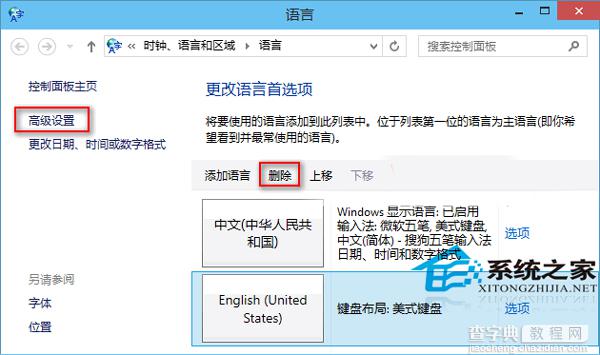
选中“English(United States) 键盘布局:美式键盘”,然后点击上面的“删除”,即可把“英语(美国)美式键盘”输入法删除掉。现在你就可以使用熟悉的Cltr+Shift快捷键自由地切换输入法了。
我们在使用输入法时,最常用的是搜狗输入法,Win10默认英语(美国)美式键盘输入法,而且自身不带搜狗输入法,非常不方便使用。为此,我们可以在删除英语(美国)美式键盘后,再添加搜狗输入法。
【Win10如何删除英语(美国)美式键盘省的来回切换】相关文章:
★ Win10一周年更新中遇到打开应用1秒崩溃的bug该怎办?
★ Win10如何卸载电影和电视?Win10卸载电影和电视的方法教程
★ Win10如何安装IE10浏览器?Win10安装IE10浏览器的方法
★ Win10系统如何调整窗口大小 Windows10系统下使用键盘快捷键调整窗口大小的图文教程
★ Win10怎么永久删除文件 Win10永久删除快捷键是什么
下一篇:
win7电脑怎么借助qq调试摄像头?
